Expulsar a alguien de un canal de Discord no tiene por qué ser permanente. A veces lo haces solo porque una persona fue molesta, envió mucho spam o fue grosera y solo necesitaba una prohibición a corto plazo. Este tipo de cosas suceden en los servidores todo el tiempo.
Depende del propietario y los administradores del servidor mantener la paz y repartir el castigo según sea necesario para garantizar que valga la pena ser miembro del servidor. Aunque puede apestar ser el chico (o la chica) que tiene que tomar estas decisiones, tienen que tomarse, y te voy a decir cómo lograrlo.
PC y Mac
Para eliminar un usuario de un canal de Discord en la PC:
- Deberá estar en el servidor, así que selecciónelo de la lista ubicada en el lado derecho de la pantalla.
- Desplácese y seleccione el canal del que desea eliminar al usuario. Los canales se encuentran en el panel principal, justo debajo del nombre del servidor. Puede elegir canales de chat de voz o de texto.
- El canal tendrá una lista de nombres a su lado. Estos son los usuarios actuales del canal. Busque el nombre del usuario y haga clic con el botón derecho en él. Aparecerá un menú emergente con algunas opciones diferentes. También puede ir al nombre de usuario dentro del cuadro de chat y hacer clic derecho en el nombre de usuario para obtener este mismo menú emergente.
- Hacia el final de la lista, verá Kick (nombre de usuario) . Haga clic aquí y aparecerá otro mensaje emergente. Este mensaje es una confirmación de la acción que está a punto de realizar. Haz clic en Patear una vez más para confirmar. El usuario ya no puede unirse al canal a menos que las personas con los roles apropiados le den permiso.
Android e IOS
Para eliminar a un usuario de Discord en un dispositivo móvil:
- Inicie la aplicación Discord e inicie sesión con sus credenciales.
- Toque para abrir el menú en la esquina superior izquierda de su pantalla. Parecen tres barras horizontales apiladas. Esto abrirá su lista de servidores.
- Toque el servidor en el que se encuentra actualmente el usuario que necesita "patear".
- Ubique el canal por el cual el usuario necesita ser expulsado. Los canales de texto estarán en la parte superior de la lista con los canales de voz justo debajo de ellos. Busque el canal en el que se encuentra actualmente el usuario y púlselo.
- Abra la lista de miembros del canal tocando el ícono de dos personas ubicado en la parte superior de su pantalla.
- Ubique y toque al miembro que desea expulsar del canal. El miembro seleccionado tendrá su configuración de usuario en la pantalla.
- Toque Kick , que se encuentra justo debajo del encabezado "Administrativo". Aparecerá una ventana de confirmación.
- Deberá tocar Patear una vez más para confirmar. El miembro ahora se elimina del chat y deberá ser invitado nuevamente para obtener acceso una vez más.
Mover un usuario a un canal diferente
A veces, es posible que no desee expulsar a un usuario del canal, sino moverlo a uno diferente. Esto puede ocurrir si alguien se ha alejado pero ha dejado el micrófono encendido y todo el ruido de fondo se puede escuchar en el canal. Esto también es útil para los administradores que realizan entrevistas sobre posibles aspirantes a unirse a sus clanes o cualquier otra propuesta "de tipo comercial" que tenga lugar en Discord.
Tienes dos opciones para mover un usuario de un canal a otro:
- Puede arrastrar el nombre de un usuario del canal a otro canal similar. Solo puede mover un usuario de un canal de voz a otro canal de voz, o de un canal de texto a otro canal de texto. También deberá tener habilitado el permiso para mover miembros.
- Otra forma de hacerlo es hacer clic con el botón derecho en el nombre del usuario y, en el menú emergente, seleccionar Mover a . Luego elija el canal que desea que ese usuario mueva.
Converse con el propietario del servidor si descubre que no puede mover a un miembro pero cree que debería tener los permisos. Pueden agregarlo visitando la configuración del servidor y haciendo clic en 'Roles'. Una vez que el permiso 'Mover miembros' está activado, puede mover felizmente a los miembros que desee entre canales.
Prohibir a un usuario del canal
Si es administrador o propietario del servidor y cree que mover o expulsar a un usuario de un canal simplemente no es suficiente, puede optar por prohibirlo en el canal. Esto claramente tiene un poco más de permanencia, pero si cree que no hay otra alternativa para el usuario en cuestión, así es como lo hace:
- Deberá estar en el servidor, así que selecciónelo de la lista ubicada en el lado derecho de la pantalla.
- Desplácese y seleccione el canal del que desea eliminar al usuario. Los canales se encuentran en el panel principal, justo debajo del nombre del servidor. Puede elegir canales de chat de voz o de texto.
- El canal tendrá una lista de nombres a su lado. Estos son los usuarios actuales del canal. Busque el nombre del usuario y haga clic con el botón derecho en él. Aparecerá un menú emergente con algunas opciones diferentes.
- Hacia el final de la lista, verá Ban (nombre de usuario) . Haga clic aquí y aparecerá otro mensaje emergente. Este mensaje es una confirmación de la acción que está a punto de realizar. Haga clic en Prohibir una vez más para confirmar. El usuario ya no puede unirse al canal a menos que las personas con los roles apropiados le den permiso.
Solo aquellos con la función y los permisos adecuados pueden restablecer a un usuario que ha sido prohibido. Si el usuario viola las pautas de la comunidad de Discord, puede informarlo, lo que resultará en una prohibición total de la plataforma.
Poda de su servidor
Para aquellos con demasiados miembros para seguir, puede llegar un momento en que los miembros simplemente dejen de aparecer. Esto puede generar una lista muy larga de miembros que en realidad solo ocupan espacio. Si necesita expulsar a los usuarios obsoletos que no han iniciado sesión en su servidor durante un período prolongado de tiempo, puede expulsarlos en masa con la opción Prune.
Puede configurar una opción de patada automática basada en un período de tiempo preestablecido. En lugar de vigilar a cada miembro individualmente, puede expulsar en masa a todos los usuarios que no se hayan presentado dentro de este período. Podar:
- Haga clic en el servidor que le gustaría eliminar, abra la Configuración del servidor haciendo clic en el nombre del servidor en la parte superior de la pantalla. Seleccione 'Configuración del servidor' en el menú desplegable provisto.
- Haga clic en la pestaña "Miembros" a la izquierda para encontrar la lista completa de miembros actualmente en su servidor y cuál es cada uno de sus roles. Es aquí donde también encontrará la opción Prune .
- Puede seleccionar el umbral de tiempo en función de la última actividad. Las opciones actuales son 7 días y 30 días . Entonces, si elige 7 días y un miembro no ha iniciado sesión en ese período de tiempo, será expulsado automáticamente de su servidor. Discord siempre hace un gran servicio al mostrar exactamente cuántos miembros se eliminarán para cada opción. Esta información se puede ver en la parte inferior de la ventana de poda.
La poda solo funcionará en aquellos miembros sin un rol asignado actualmente. Deberá eliminar el rol antes de la poda si está tratando de deshacerse de ciertos miembros. Esta es una gran herramienta para mantener sus servidores limpios de gorrones, solo asegúrese de no arrancar accidentalmente a sus amigos.
Hay muchas formas de personalizar sus servidores Discord y mejorar la experiencia del usuario. Mientras se desplaza por las opciones de cada miembro en el menú emergente, tome nota de la opción de silencio. Si hay un usuario al que le gustaría silenciar un poco sin expulsarlo o prohibirlo, ¡aproveche esta opción!


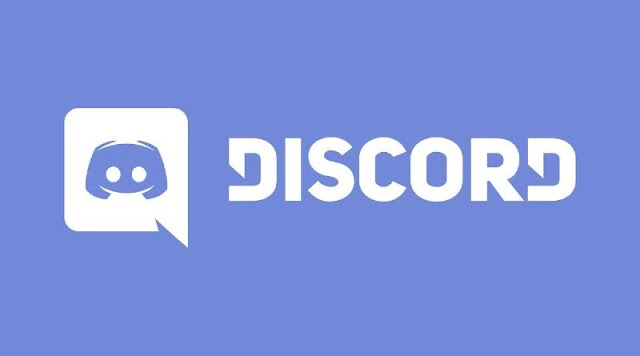
0 Comentarios